在企业中人事部门对员工进行档案管理时,经常会审查记录和检查在职员工的入厂和离职日期,以便进行后续的工作;营销部门会每天核对订单合同中是否有客户到了付款日期;技术部门要审核是否到了设备更新周期的日期等等,都要按照日期来进行工作的安排。那么在excel中怎么自动提示日期到期呢?今天,小编就教大家在Excel中表格时间自动到期的操作方法。
Excel中表格时间自动到期的操作步骤如下:
首先打开一个示例表格,这里我就随意建立一个带有【合同到期】的数据表来举例。
下面我们设置这个表格在到期前3天自动提醒。
鼠标选中表格中的F2:F8单元格,点击开始面板菜单下的【条件格式】按钮。
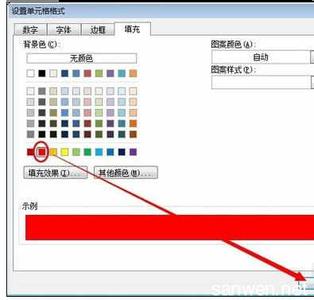
点击按钮后,在弹出的下拉菜单中选择【管理规则】选项。
在规则管理器窗口中,点击按钮【新建规则】按钮。
在新建格式窗口中点击选择【使用公式确定要设置格式的单元格】。
在编辑规则说明下的公式框中输入=AND($F2>TODAY(),$F2-TODAY()<3) ,然后点击下方的【格式】按钮,在弹出的设置单元格格式窗口中,点击【填充】选项卡,设置颜色为红色(大家也可以根据自己喜好设置其他颜色),最后点击确定。
最后在新建规则窗口点击确定按钮,然后点击管理器窗口的应用,确定按钮。
这时,表格没有合同到期的记录,没有提醒。我增加一条记录测试设置效果,增加一个2014/11/10的记录。
如果大家想改变提醒的时间,可以修改公式=AND($F2>TODAY(),$F2-TODAY()<3) 中的3;$F2意思是固定检索F列的任意行;>TODAY()代表排除系统日期之前的到期合同;$F2-TODAY()<3代表合同日期与系统日期差小于3天。
 爱华网
爱华网



